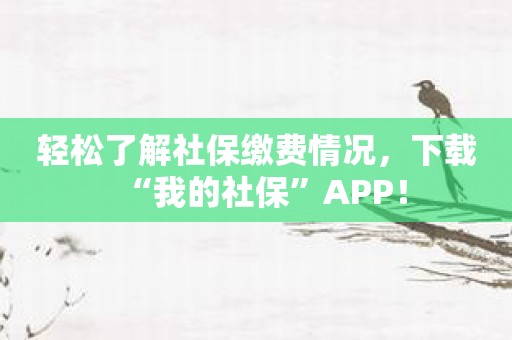有很多刚开始学习编程的程序员,对于如何配置JDK环境变量,如何在WIN7中操作JDK环境变量非常困扰。今天,本网站将详细解释如何胚胎JDK环境变量,以及如何操作它们。过来看一看。

如何配置环境变量?对于Java程序开发,主要使用javac.exe和java.exe两个JDK命令。路径:C:Javajdk 1.7.0 _09bin。
但是这些命令不属于windows自带的命令,所以如果要使用,需要配置路径。
单击计算机-属性-高级系统设置,然后单击环境变量。单击“系统变量”列下的“新建”,创建一个新的系统环境变量。
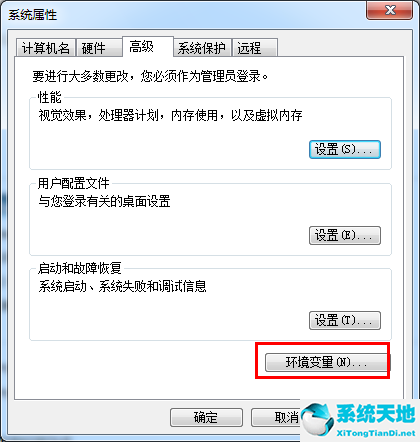
(1)create-变量名' JAVA_HOME '和变量值' C:Javajdk1.8.0_05 '(即jdk的安装路径)。
(2)编辑-变量名'路径'并添加";% JAVA _ HOME % bin%JAVA_HOME%jrebin "
(3)新建-变量名"类路径",变量值".% JAVA _ HOME % lib % JAVA _ HOME % libdt . jar % JAVA _ HOME % libtools . jar "
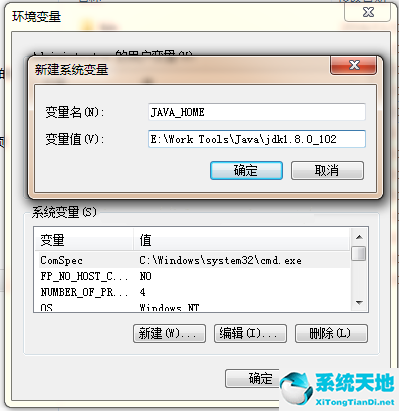
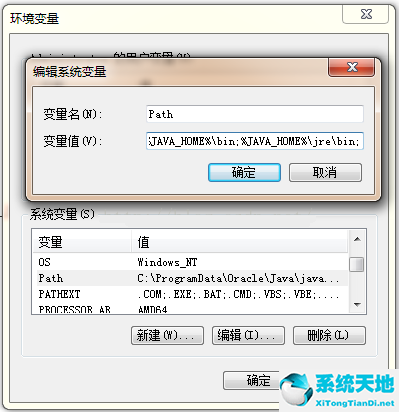
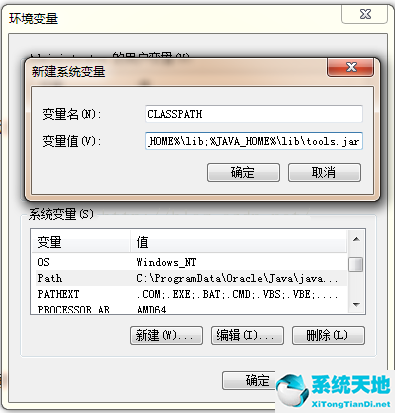
(3)确认环境配置是否真实:
在控制台中输入java、javac和java -version命令,会出现如下所示的JDK的编译器信息,包括修改命令的语法和参数选项。
Java命令:
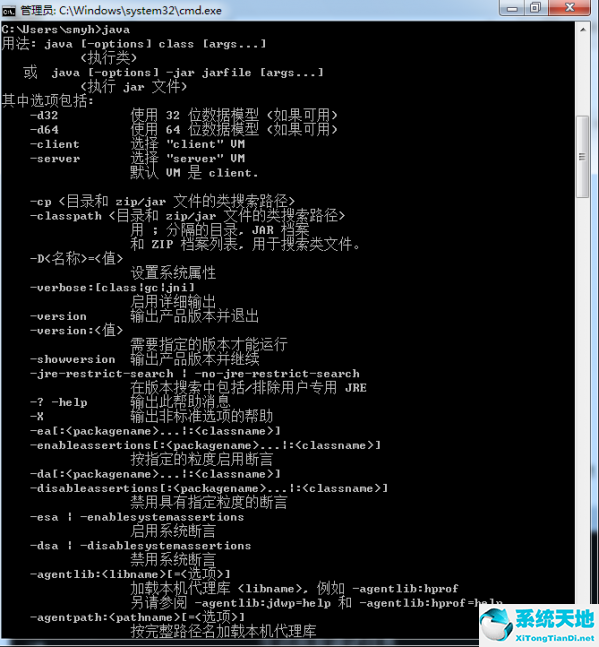
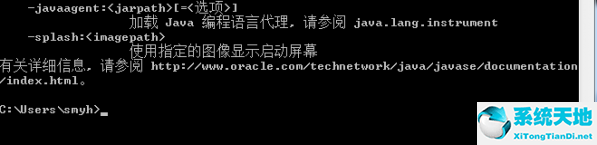
Javac命令:
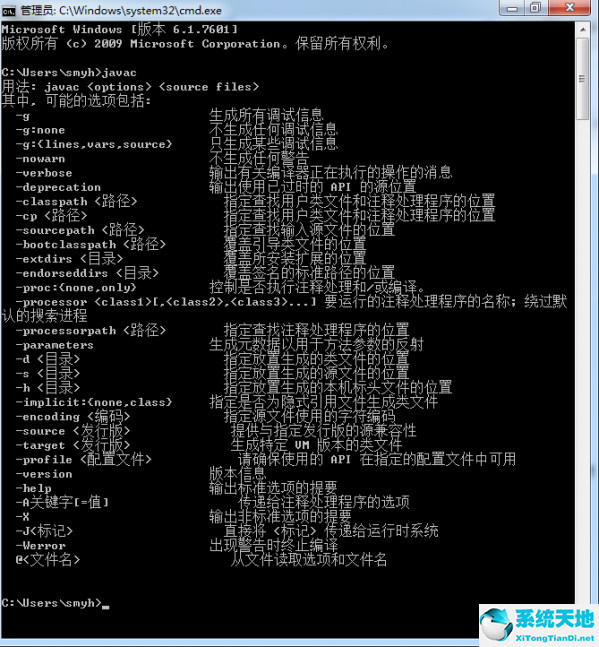
Java version command:

JAVA_HOME环境变量怎么操作?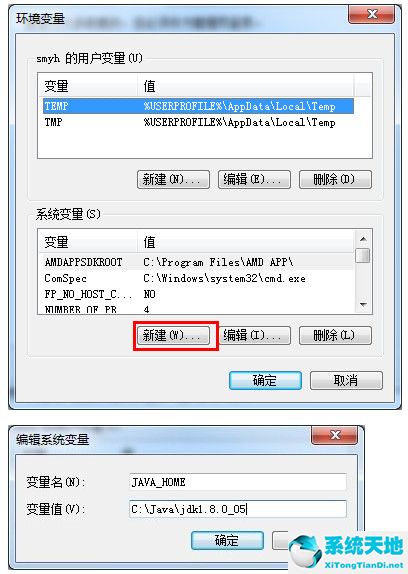
在控制台下验证第一个java程序:
public class Test {
public static void main(String[] args) {
System.out.println('Hello Java');
}
}
写在记事本里,点击“保存”保存在c盘根目录下,然后输入javac Test.java和java Test的命令运行程序(打印出结果“Hello Java”)。
注意:这两个命令在D:javajdk1.8.0_20bin目录下。
程序分析:
首先,编写带扩展的java源代码程序。java
在命令行模式下,输入命令:javac源文件名。java,并编译源代码生成类字节码文件;
编译完成后,如果没有错误消息,输入命令:java HelloWorld来解释和运行类字节码文件,而不添加。类扩展。见下图:
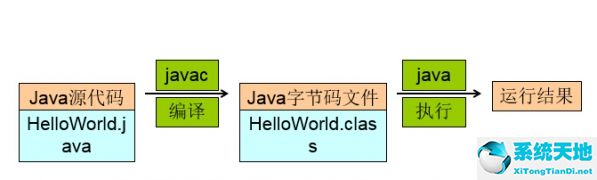
注意:如果在CMD中输入javac test.java命令后' javac '不是内部或外部命令,原因是没有预先安装JDK开发环境或环境变量配置不正确。